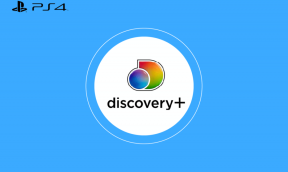IPhone'da Üslü Sayılar Nasıl Yazılır – TechCult
Çeşitli / / October 28, 2023
Matematik sorularını çözmek için sıklıkla iPhone'unuza mı güveniyorsunuz ve üslü sayıları girmeyi zor mu buluyorsunuz? Sadece sen değilsin! Üslü sayıların telefonlara yazılması zor olabilir. Ama endişelenme! iPhone'unuzda üslü sayıları veya üst simgeleri nasıl yazacağınızı anlamanıza yardımcı olacak bir çözümümüz var. Cevabı bulana kadar bizimle kalın!

iPhone'da Üslü Sayılar/Üst Simge/Küçük Sayılar Nasıl Yazılır?
Başlangıç olarak üslü sayılar, üst simgeler ve küçük sayılar aynıdır. Bunlar esasen başka bir sayının veya değişkenin gücünü temsil eden sayıdır. Hesap makinesinde üssü kullanabilmek kolay bir işlemdir. Aşağıdaki yöntemlere göz atalım!
Not: Aynı ayar seçenekleri tüm iOS sürümlerinde mevcut olmayabilir. iPhone'unuzdaki yazılımın en son sürüme güncellendiğinden emin olun. Şu yöntemler denendi iOS 17.0.3.
Yöntem 1: Ekranı Döndürme
Ekranınızı döndürmek için aşağıdaki adımları takip edebilirsiniz.
1. Aşağı kaydırın kontrol Merkezi ve açın döndürme modu iPhone'unuzda.

2. Şimdi aç hesap makinesi uygulaması ve ekranınızı döndürün.

Üs seçeneklerini görebileceksiniz.
Ayrıca Okuyun:iPhone'da Uygulama Bulunamıyor Sorunu Nasıl Düzeltilir
Yöntem 2: Metin Değiştirme
Metin değiştirme, sık kullandığınız metinler için kısayollar oluşturmanıza olanak tanır. Üslü sayıları yazmanıza da yardımcı olabilir. iPhone'da üst simgeyi nasıl yazabileceğinizi öğrenmek için aşağıdaki adımları izleyin.
Not: Metin değiştirme işlemi Notes Uygulamasında çalışmayabilir.
1. Herhangi birini aç tarayıcı sizin seçiminiz. Kullandık Google Chrome.
2. Şimdi ara Küçük 2, üsler veya x kare.
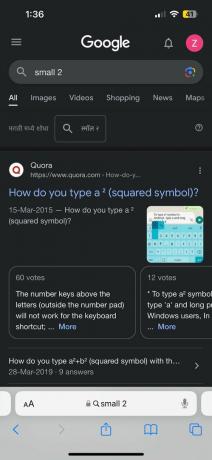
3. Sonuçlardan uzun basın 2'nin kuvveti ve üzerine dokunun Kopyala.

4. Aç Ayarlar Uygulaması iPhone'unuzda.
5. Git Genel.

6. Şimdi, üzerine dokunun Tuş takımı Klavye ayarlarını açmak için.

7. Üzerine dokunun Metin Değiştirme.

8. Kopyalanan gücü İfade etmek alan.
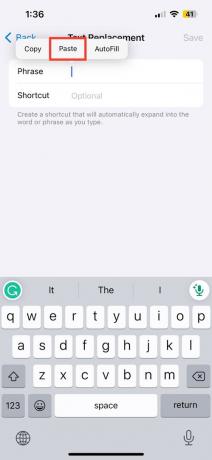
9. İçinde kısayol alana herhangi birini yazın sembol bunu yazdığınızda üsle değiştirmek için kullanabilirsiniz.
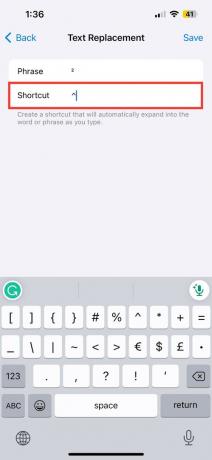
10. Üzerine dokunun Kaydetmek. Artık bu kısayol sembolünü her yazdığınızda, kaydettiğiniz üst simgeye veya üsse dönüşecektir.
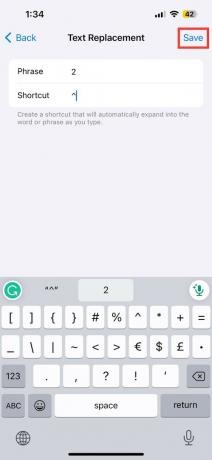
11. Test etmek için şuraya gidin: Mesajlar ve bir tane aç sohbet. Mesaj kısmına yazın X.

12. Ardından yazın ^ sembolü veya seçtiğiniz herhangi bir sembol. Otomatik olarak güç veya üs seçeneği gösterilecektir.
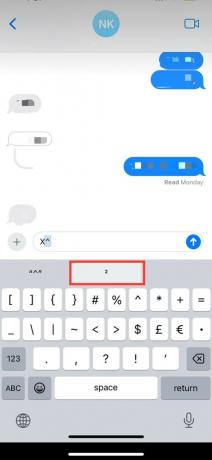
Sonuç aşağıda belirtildiği gibi görünecektir:
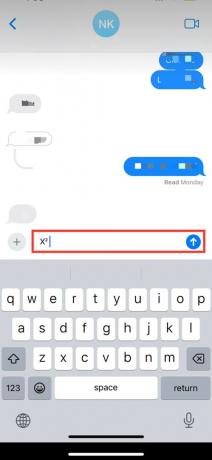
Ayrıca Okuyun:İPhone'da Bir Video Nasıl Daha Net Hale Getirilir
iPhone Hesap Makinesinde Üs Nerede?
iPhone'un hesap makinesi için iki seçeneği vardır. Portre modunu kullanırsanız, normal bir hesap makinesini yalnızca minimum düzeyde görebileceksiniz. çıkarma, toplama, çarpma ve bölme gibi operatörlerin yanı sıra diğer birkaç temel işlem işlevler. Ancak ekranı döndürdüğünüzde bilimsel hesap makinesi devreye giriyor ve üsleri çeşitli hesaplamalar için kullanabiliyor, aynı zamanda görebiliyorsunuz. iPhone hesap makinesi geçmişi.
Sadece birkaç basit adımla, üslü sayıları hesap makinesinde ve metin biçiminde kullanabilir ve yazabilirsiniz. Umarız yukarıda belirtilen yöntemler öğrenmenizde işinize yaramıştır. iPhone'da üslü sayılar nasıl yazılır herhangi bir hata olmadan. Şimdilik bu kadar! Başka sorularınız varsa yorum bırakın.
Pete, TechCult'ta Kıdemli kadrolu yazardır. Pete teknolojiyle ilgili her şeyi seviyor ve aynı zamanda hevesli bir DIYer. İnternette nasıl yapılır, özellikler ve teknoloji kılavuzları yazma konusunda on yıllık bir deneyime sahiptir.